Как да възстановите изтрити текстови съобщения от телефони/таблети Samsung Galaxy
28 април 2022 г. • Подадено до: Управление на данните на устройството • Доказани решения
Текстовите съобщения са важен аспект на комуникацията и следователно трябва да се съхраняват безопасно. Това не означава, че те не се губят рутинно. Не е необичайно да се окажете в ситуация, в която случайно изтриете важни текстови съобщения или ги загубите поради други причини. Ето защо е от съществено значение да имате система за възстановяване, която ще ви гарантира, че можете лесно да получите вашите текстови съобщения бързо и лесно.
Тази статия ще се занимава не само с това как да извлечете изтрити текстове, но и с определени инструменти, които могат да ви помогнат да запазите резервно копие на съобщенията си, за да намалите шансовете да ги загубите отново в близко бъдеще.
- Най-лесният начин да възстановите съобщенията на Samsung Galaxy
- Топ 3 инструмента за архивиране на съобщения на Samsung Galaxy
- Топ 5 приложения за изпращане на съобщения на Samsung Galaxy
Най-лесният начин да възстановите съобщенията на Samsung Galaxy
Има много начини, по които можете да възстановите изтрити текстови съобщения от вашия таблет или телефон Samsung Galaxy, но може би най-лесният е като използвате Dr.Fone - Data Recovery (Android) . Това е инструмент, който е специално създаден, за да ви помогне да върнете всичките си изгубени съобщения с прости стъпки. Някои от неговите характеристики включват;

Dr.Fone - Възстановяване на данни (Android)
Първият в света софтуер за възстановяване на смартфони и таблети с Android.
- Възстановете данните на Android, като сканирате директно телефона и таблета си с Android.
- Прегледайте и избирателно възстановете това, което искате от вашия телефон и таблет с Android.
- Поддържа различни типове файлове, включително WhatsApp, Съобщения и Контакти, Снимки и Видео, Аудио и Документи.
- Поддържа 6000+ модели устройства с Android и различни ОС Android.
Ето как да използвате Dr.Fone - Data Recovery (Android) за възстановяване на текстови съобщения от вашето устройство Samsung.
Стъпка 1: Инсталирайте и стартирайте Dr.Fone на вашия компютър. След това кликнете върху опцията „Възстановяване“ от интерфейса на Dr.Fone. Свържете вашето Samsung Galaxy устройство към компютъра с помощта на USB кабели.

Стъпка 2: може да се наложи да активирате отстраняването на грешки, преди Dr.Fone да може да продължи. Просто следвайте стъпките, показани в следващия прозорец, за да извършите успешен процес на отстраняване на грешки.

N/B: Може да се наложи да изключите устройството си по време на процеса на отстраняване на грешки. Това е напълно добре, стига да свържете отново устройството, след като процесът приключи.
Стъпка 3: Изберете тип файл за сканиране. В тази стъпка трябва да изберете „Съобщения“, след което да кликнете върху „Напред“.

Стъпка 4: Преди да сканирате вашия Samsung, за да намерите изтритите съобщения, ще видите тип режим на следване, който да изберете, обикновено при напомняне да изберете първия „Сканиране за изтрити файлове“, което ще ви спести много пъти. Когато не сте намерили желаните съобщения, можете да изберете „Разширен режим“.

Стъпка 5: Сега щракнете върху "Старт", Dr.Fone ще започне да сканира данните на вашето устройство.

Стъпка 6: След като сканирането приключи, всички ваши възстановени съобщения ще бъдат показани в получения прозорец. Отметнете тези, които искате да възстановите, и кликнете върху „Възстановяване на устройство“ или „Възстановяване на компютър“

Топ 3 инструмента за архивиране на съобщения на Samsung Galaxy
Samsung Kies
Samsung Kies е официалният софтуер на Samsung за всички устройства на Samsung. Освен че ви позволява лесно да архивирате всичките си текстови съобщения, както и други файлове, Kies също ще ви уведоми, когато е налична актуализация на фърмуера за вашето устройство.
Професионалисти
- Той уведомява потребителите за актуализации на фърмуера
- Работи много добре, за да позволи безпроблемно прехвърляне на данни с помощта на USB кабели или Wi-Fi
- Предлага се както за Mac, така и за Windows
Против
- Нито един
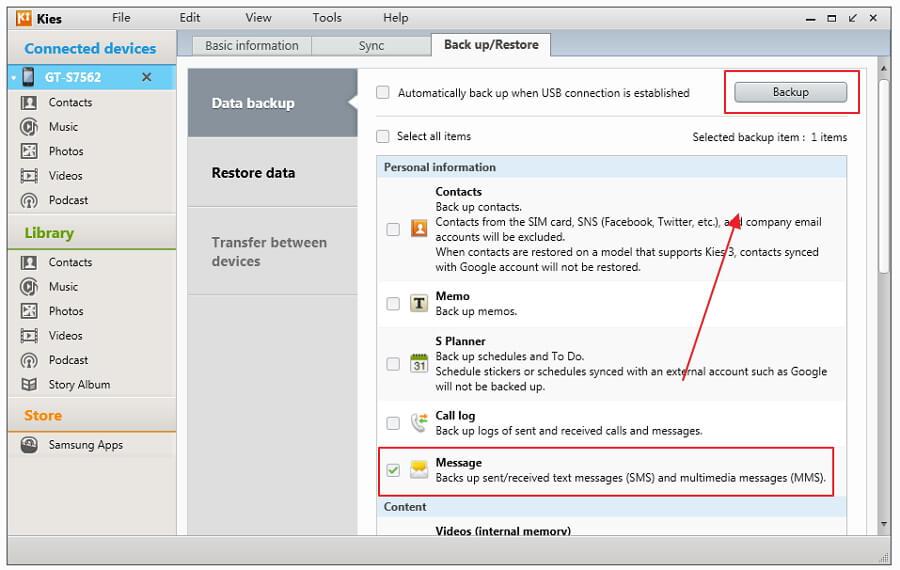
2. MoboRobo
MoboRobo е ефективен инструмент за управление на устройства с Android и iOS. Той също така работи на различни платформи, което ви позволява лесно да прехвърляте контакти между iPhone и Android устройства. Той също така работи много добре, като ви помага да архивирате всички данни, включително контакти, текстови съобщения и дневници на обажданията, документи и медийни файлове.
Професионалисти
- Прехвърляйте лесно данни между устройства с помощта на USB кабели или Wi-Fi
- Позволява прехвърляне на данни от iPhone към Android и обратно
- Работи с всички устройства с Android
Против
- Не е достъпно за потребители на Mac
- Все още не е широко използван или широко признат инструмент
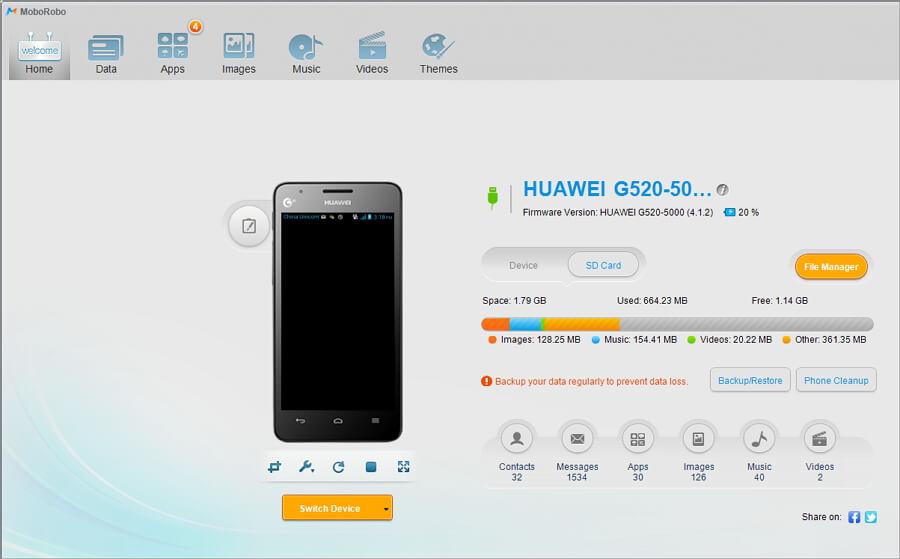
3. Dr.Fone – архивиране на телефона (Android)
Dr.Fone - Phone Backup (Android) е добре разработен инструмент, който да ви помогне да архивирате данни, включително текстови съобщения на вашето устройство с Android. Можете да използвате USB кабел, за да свържете вашето устройство към програмата. Wondershare Dr.Fone също така идва с допълнителни функции, които ви позволяват да прехвърляте музика/контакти/снимки от едно устройство на друго устройство, да премахвате заключения екран на устройството и дори да прехвърляте данни от социални приложения между различни устройства.
Професионалисти
- Позволява ви да архивирате почти всички данни на вашето Samsung устройство
- Той е много лесен за използване
- Работи като универсален инструмент за управление на данни на Samsung
Против
- Не е безплатно

Топ 5 приложения за изпращане на съобщения на Samsung Galaxy
1. Текстра
Textra е едно от най-популярните приложения за съобщения за Samsung Galaxy. Той идва с много функции, които трябва да впечатлят дори най-твърдите потребители. Неговите опции за персонализиране включват различни цветове на темата, известия, настройки за всеки контакт. Той също така идва с вградено планиране на SMS, групови съобщения, SMA блокер и функция за бърз отговор.
Професионалисти
- Неговите функции за персонализиране правят съобщенията много лесни
- Изтегляне е безплатно
Против
- Нито един
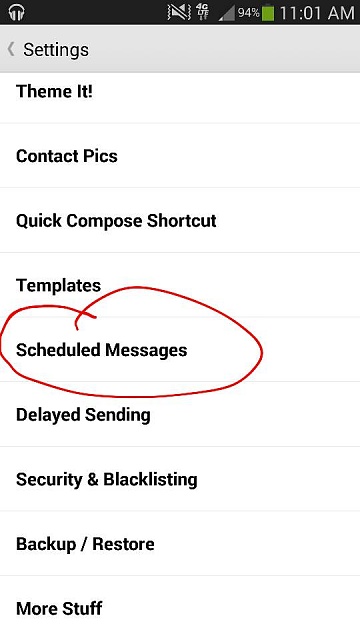
2. Google Messenger
Google Messenger е най-добрият инструмент, ако искате надеждно приложение за съобщения. Той върши работата без твърде много отблясъци. Той е опростен и въпреки че ще ви позволи да персонализирате съобщения по отношение на контакти, групов текст и дори аудио съобщения, той няма допълнителни функции като теми.
Професионалисти
- Той е лесен за използване
- Безплатно изтегляне
Против
- Няма никакви допълнителни функции
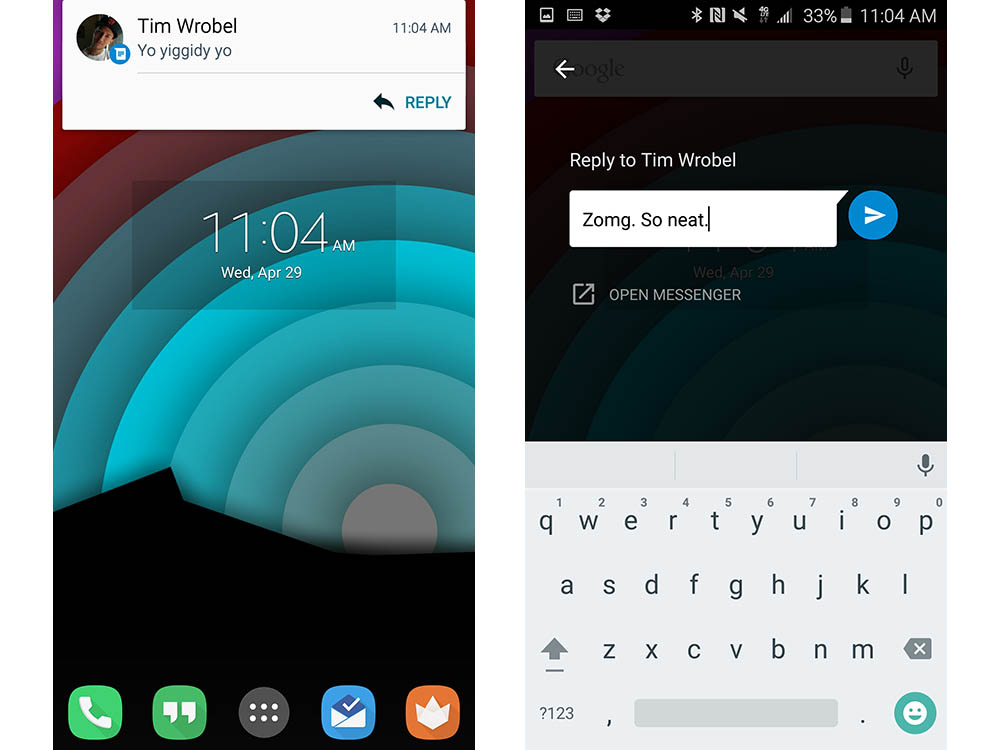
3. Здравейте
Hello също е лесно за използване приложение, което не идва с твърде много персонализации. Той е предназначен за изпращане на съобщения и точно това. Той обаче идва с тъмна или светла тема в зависимост от това какво предпочитате.
Професионалисти
- Той е лесен за използване
- Предлага безплатни SMS на приятели, които го използват добре
Против
- Той не предлага твърде много опции по отношение на персонализирането
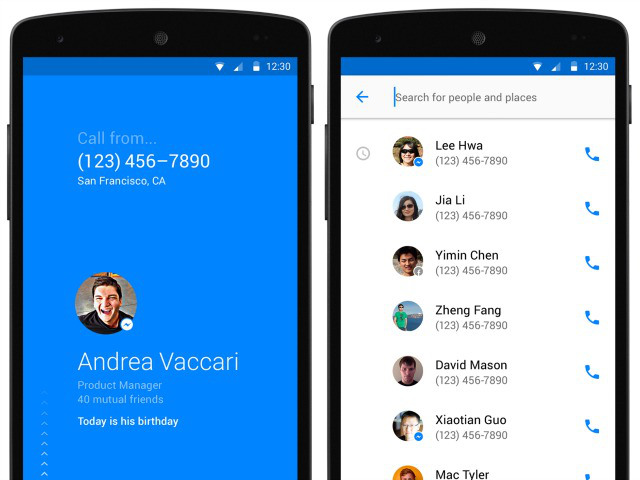
4. Отидете на SMS
Със стотици опции за персонализиране, Go SMS е едно от най-стабилните приложения за съобщения в бизнеса. С него получавате опции като криптиране на съобщения, изскачащи известия, отложено изпращане, SMS блокиране и дори архивиране в облак сред много други.
Професионалисти
- Изключително ефективен
- Стотици персонализирани опции, от които да избирате
Против
- Трябва да закупите някои от персонализациите
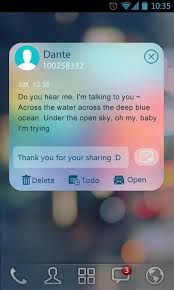
5. Чуп SMS
Chomp SMS се предлага с различни функции, които включват заключване на приложения, черен списък и SMS планировчик, докато прави това, за което обикновеното приложение за съобщения е предназначено, и го прави добре. Той е съвместим с потребители, които търсят лесно за използване приложение, което изпраща съобщения, както и за по-твърди потребители, които търсят теми и излишни елементи.
Професионалисти
- Той е лесен за използване
- Предлага се с много много опции за персонализиране
Против
- Нито един
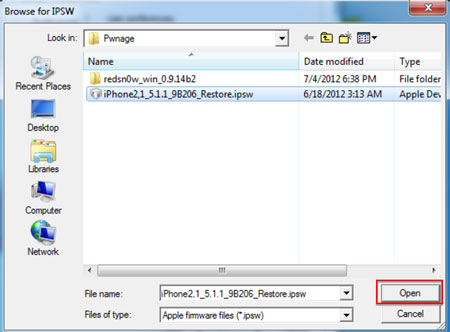
Управление на съобщенията
- Трикове за изпращане на съобщения
- Изпращане на анонимни съобщения
- Изпратете групово съобщение
- Изпращане и получаване на съобщение от компютър
- Изпратете безплатно съобщение от компютър
- Операции с онлайн съобщения
- SMS услуги
- Защита на съобщенията
- Различни операции със съобщения
- Препращане на текстово съобщение
- Проследяване на съобщения
- Четете съобщения
- Вземете записи за съобщения
- Планирайте съобщения
- Възстановете Sony Messages
- Синхронизиране на съобщение на множество устройства
- Преглед на историята на iMessage
- Любовни съобщения
- Трикове за съобщения за Android
- Приложения за съобщения за Android
- Възстановяване на Android съобщения
- Възстановете Android Facebook съобщение
- Възстановяване на съобщения от повреден Adnroid
- Възстановяване на съобщения от SIM карта на Adnroid
- Съвети за съобщения, специфични за Samsung





Селена Лий
главен редактор